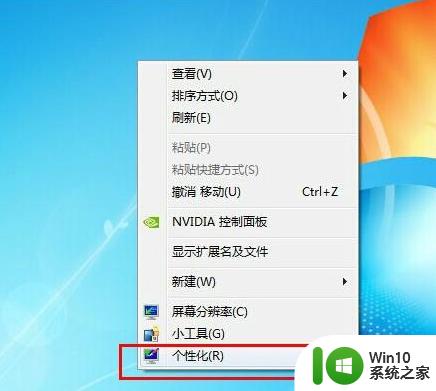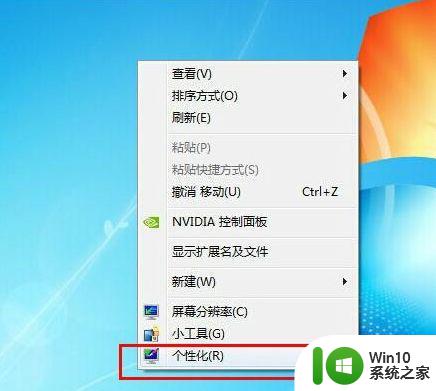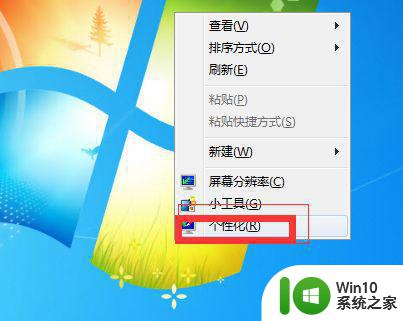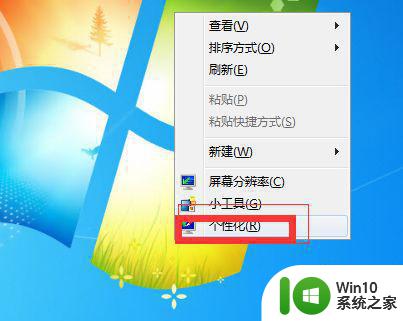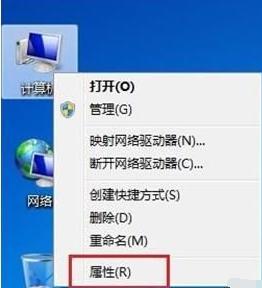win7电脑屏幕旋转了90度如何调回来 win7电脑屏幕旋转90度怎样复原
更新时间:2023-11-13 18:11:10作者:jzjob
Windows 7作为微软公司推出的一款非常受欢迎的操作系统,广泛应用于各种设备和场景。然而,在使用Windows 7电脑的过程中,有时候会出现屏幕自动旋转90度的问题,给用户带来了很多不便。为了解决这个问题,本小编将带大家了解一下如何将旋转了90度的电脑屏幕调回来。
具体方法:
1.先看一下我们遇到的问题,桌面旋转了90度,无法正常使用了。
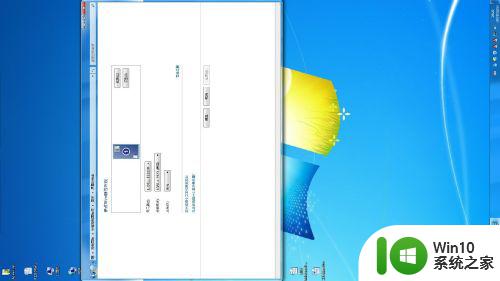

2.首先,在桌面空白处点鼠标右键,选择个性化。

3.然后找到显示选项,点击进入显示选项。
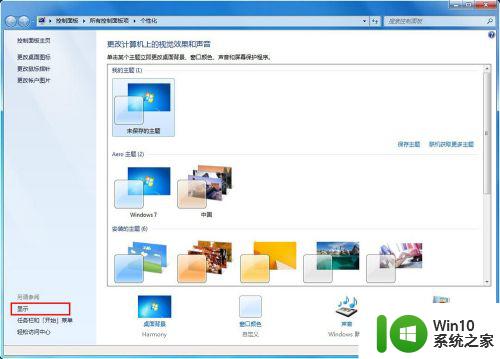
4.点击更改显示器设置
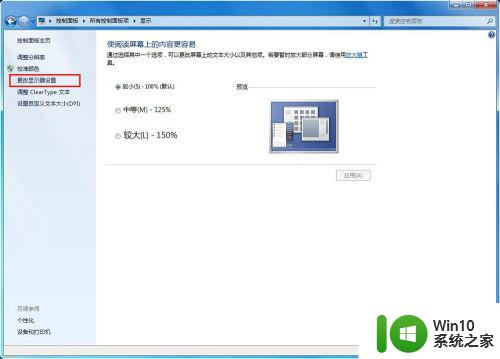
5.看到方向选项为”纵向“,也就是桌面旋转90度了。 我们要把方向改成”横向“,然后点确定。
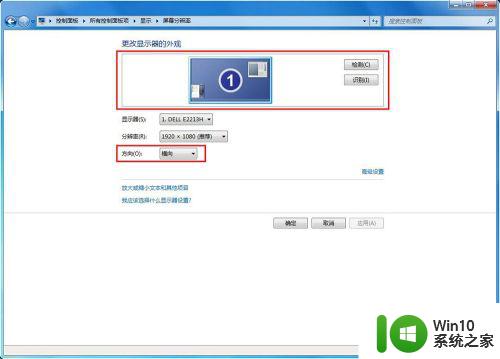
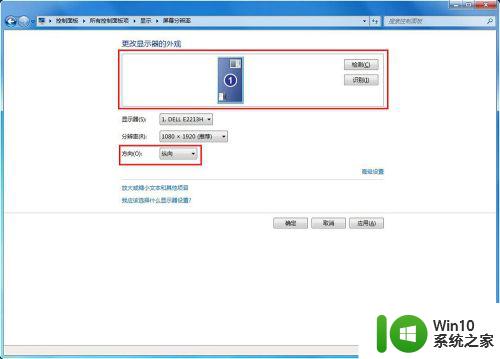
6.最后点击”保留更改“, 桌面就改回正常显示了。
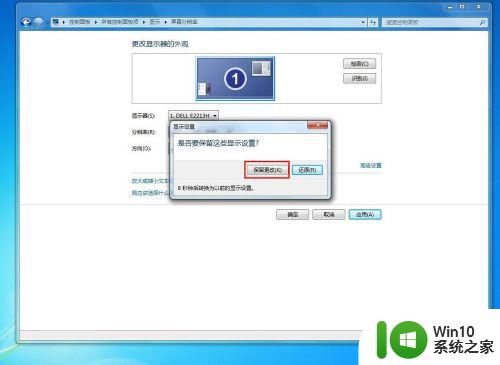

以上就是win7电脑屏幕旋转了90度如何调回来的全部内容,还有不清楚的用户就可以参考一下小编的步骤进行操作,希望能够对大家有所帮助。